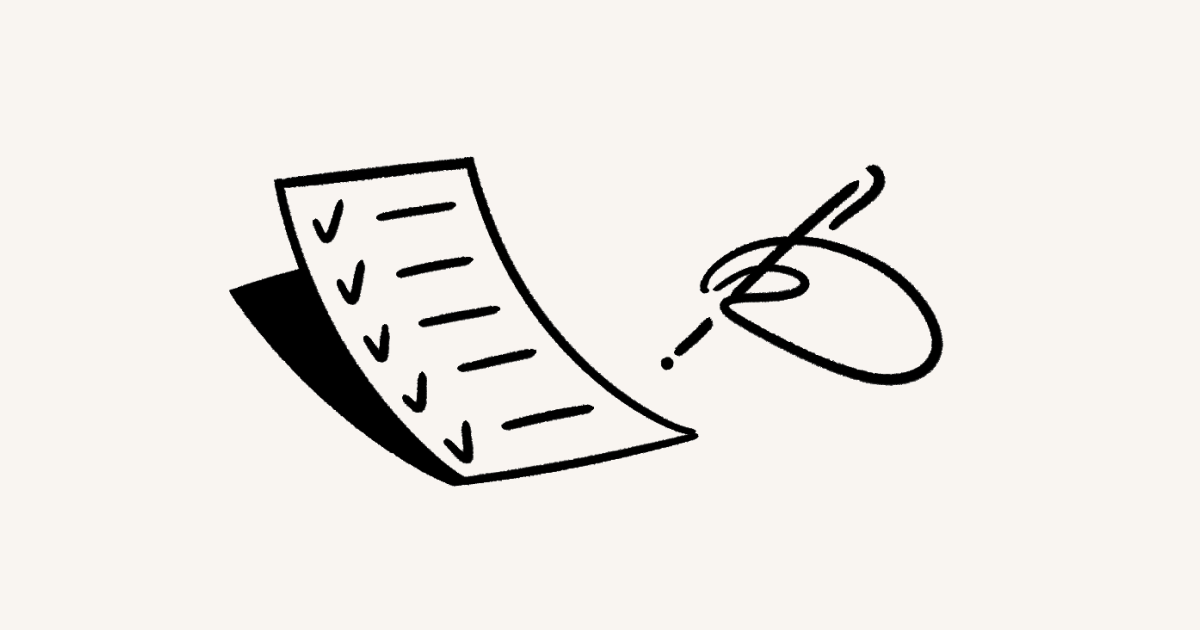Verificação em duas etapas
Adicione uma camada extra à segurança da sua conta com um segundo método de verificação, também conhecido como 2FA ou MFA 🔐
Acessar as perguntas frequentesPara desativar a verificação em duas etapas, você precisa:
Ter uma senha.
Não estar em uma organização que exija o acesso via provedor de identidade (por exemplo, Okta, Microsoft Azure, Google Workspace, etc.).
A verificação em duas etapas adiciona uma camada extra de proteção à sua conta do Notion.
Ao ativá-la, você ajuda a intensificar a segurança da sua conta do Notion e da organização. Esse recurso está disponível a todos os tipos de planos e pode ser facilmente ativado nas configurações da sua conta.
Clique em
Configurações e membrosna barra lateral.Em
Minha conta, ative a opçãoVerificação em duas etapas.Escolha entre autorizar a segunda etapa via
Código do autenticadorouEnvie um código para mim.
Observação: dependendo da sua região, você pode verificar somente com um aplicativo autenticador.
Com o autenticador
Escaneie o código QR do aplicativo autenticador da sua preferência e dê um nome para o método de autenticação que seja fácil de lembrar.
Insira o código de uso único do autenticador para concluir a configuração.
Se esta for a primeira vez que você usa a autenticação em duas etapas, não se esqueça de guardar os códigos reservas.
Com mensagem de texto
Adicione um número de celular onde você possa receber mensagens.
Insira o código que você recebeu.
Se esta for a primeira vez que você usa a autenticação em duas etapas, não se esqueça de guardar os códigos reservas.
Você pode ter até quatro métodos de verificação, dois autenticadores e dois números de celular.
Se você tiver um método de verificação em duas etapas já configurado, clique em
Configurações e membrosna barra lateralEm
Minha conta, clique emAlterar os métodos de verificação.Confirme sua identidade usando um método ativo de verificação em duas etapas.
Remover verificação em duas etapas
Passe o mouse e clique no menu ••• ao lado do método ativado que você deseja remover.
Clique em
Excluire confirme sua escolha.
Adicionar um método de verificação
Clique em
Adicionar autenticadorouAdicionar número de telefone.Siga normalmente as instruções acima.
Perguntas frequentes
Eu preciso da verificação em duas etapas?
A verificação em duas etapas não é obrigatória para usuários do Notion.
No entanto, é altamente recomendável que todos os usuários a ativem como uma camada extra de segurança ao seu trabalho.
Eu faço login no Notion por um provedor de identidade. Preciso da verificação em duas etapas mesmo assim?
Caso você se conecte ao Notion por SAML SSO (usando um provedor de identidade), recomendamos ativar a verificação em duas etapas diretamente pelo provedor de identidade.
Como faço para desativar a verificação em duas etapas?
Clique em
Configurações e membrosna barra lateral.
Em
Minha conta, clique emAlterar os métodos de verificação.Clique em
Desativar verificação em duas etapas.
O que acontece se eu perder meu celular ou dispositivo de verificação?
Na configuração inicial da verificação em duas etapas, você receberá um conjunto de seis códigos reservas. Use-os para acessar sua conta em caso de perda do dispositivo de verificação.
Cada código reserva só pode ser utilizado uma vez. Depois que todos os códigos tiverem sido utilizados, acesse as configurações da conta para gerar um novo conjunto.
Caso esteja tendo alguma dificuldade, escreva para team@makenotion.com.
Sou proprietário de um espaço de trabalho. Posso tornar a verificação em duas etapas obrigatória para todos os usuários do meu espaço?
Não. No momento, os proprietários do espaço de trabalho não podem tornar esse recurso obrigatório para todos os usuários. Caso precise desse recurso no seu espaço de trabalho, adoraríamos ouvir o seu feedback team@makenotion.com.